
大好評!【メルカリ・ヤフオク・ラクマ対応!】売上管理シート Vol.2.0
シートのは一番最後に置いてあります!
前半はシートの使い方について説明していますのでよく読んでからお使いください!
こんにちは!なかけんです。
大阪で物販をしている26歳です。
2019年12月に中古車ブローカーとカー用品転売を主軸に脱サラし、同時にアマゾン物販を開始。2020年独立初年度の年商は5000万とかなり良い数字を残せました。2021年はカーリース事業の展開や物販の更なる多角化を目指し日々精進しています。
今回は僕がメルカリやヤフオク、その他のフリマ等の在庫、売上管理にて愛用している売上管理シートを皆さんにご紹介しようと思います。
初心者の方にも使いやすいように僕自身が使っているシートに少し改良を加え、できるだけ入力を少なくし自動計算などの機能を詰め込んだ超便利ツールとなっております。
これから副業で物販を始めようと思っている方にご活用いただければと思い作成しました。
実際に使用している画像を元に、各仕様を紹介していきます。
興味がある方は最後までご覧ください。
気に入って頂けたらぜひ手に取っていただければと思います。
※少し前に無料で配ってみた時の反応を載せておきます↓
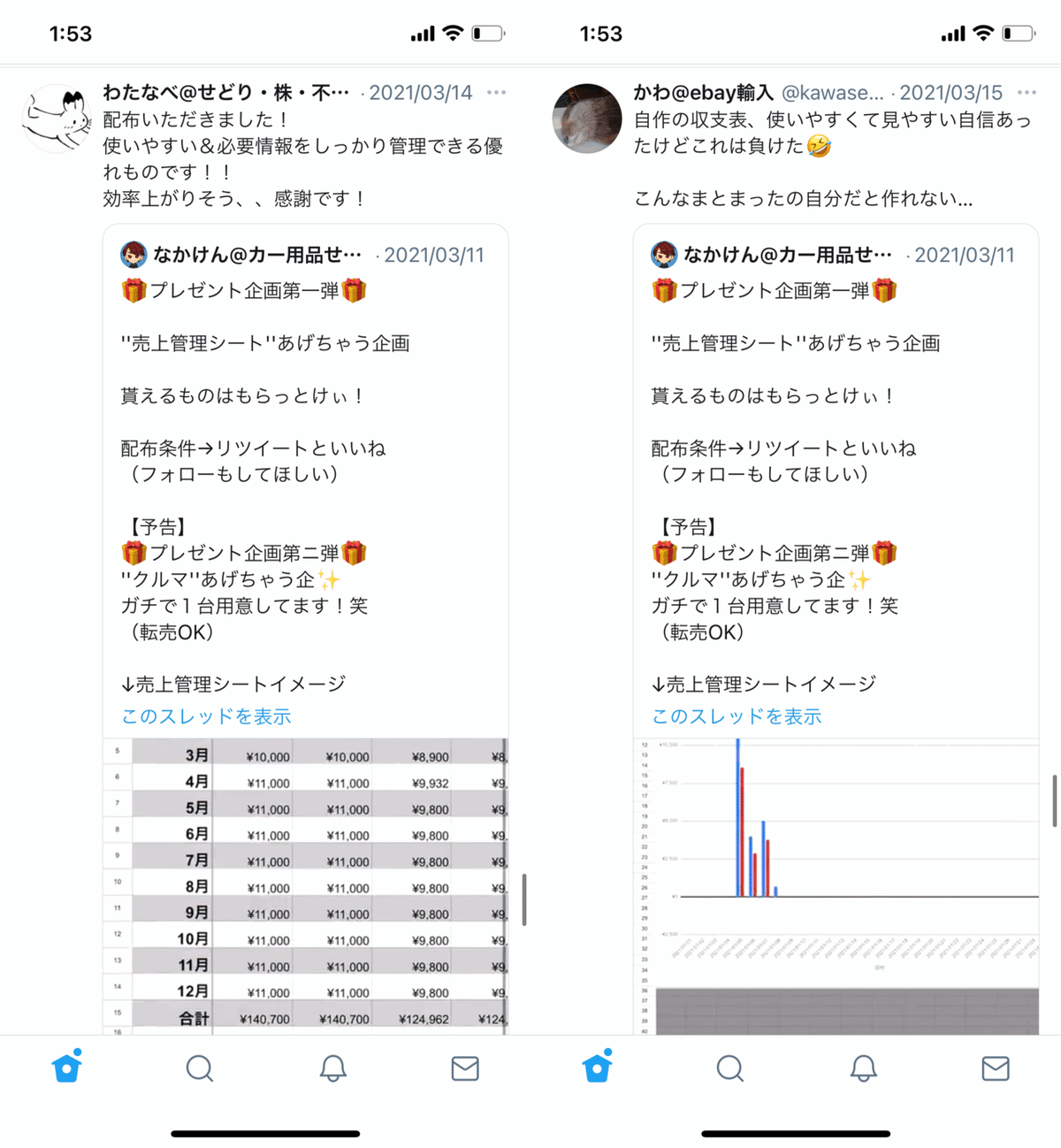
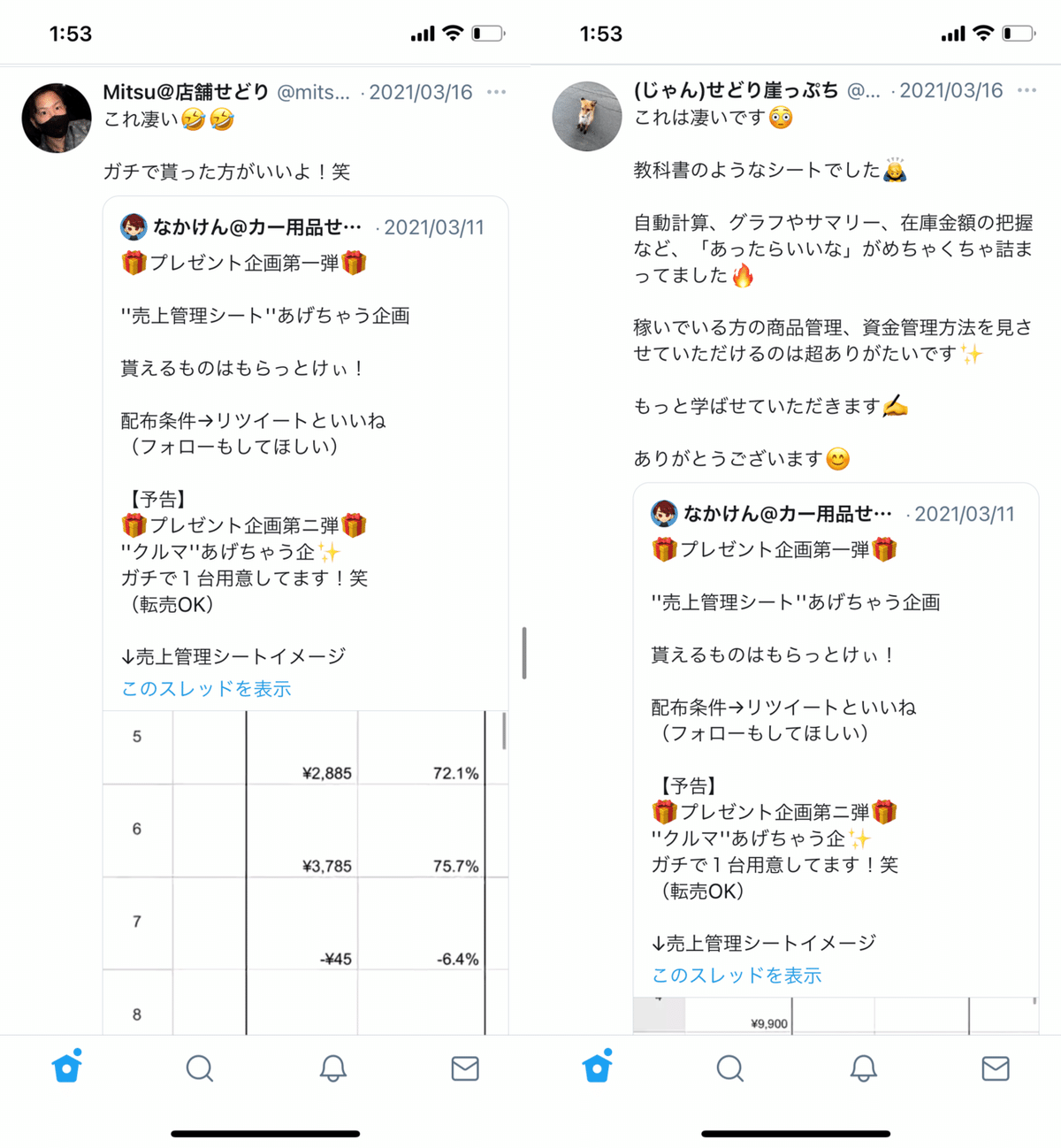
わりと好評頂けたかな?と思ってます。
かなり管理が楽になったとお声多数頂きました。
ありがとうございます。
★★このシートをオススメしたい人★★
・売上在庫管理シートを作るのが面倒な方
・関数を組むのが苦手な方
・主にフリマで物販をしている方
・入力データを元に今後の売上を伸ばしたい方
・エクセルではなくスプレッドシートでの管理をしたい方
・外注さんとの管理画面を共有したい方
・とりあえず管理シートが欲しい方
月別売上サマリ(月別まとめ)
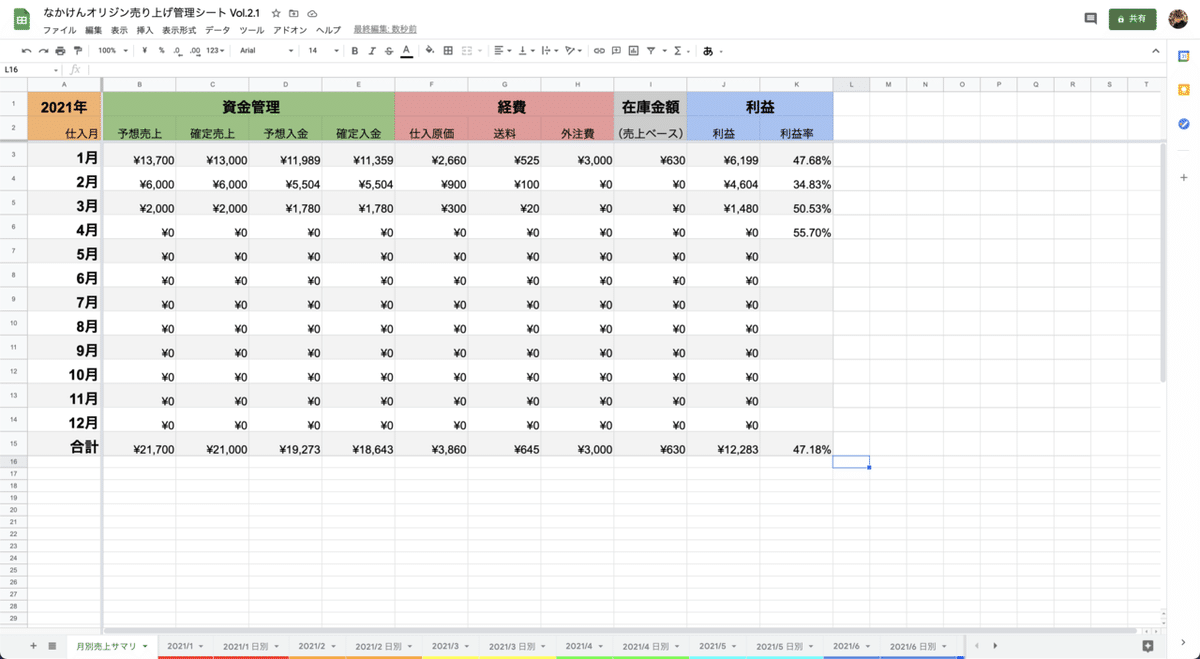
商品管理シート(単月)
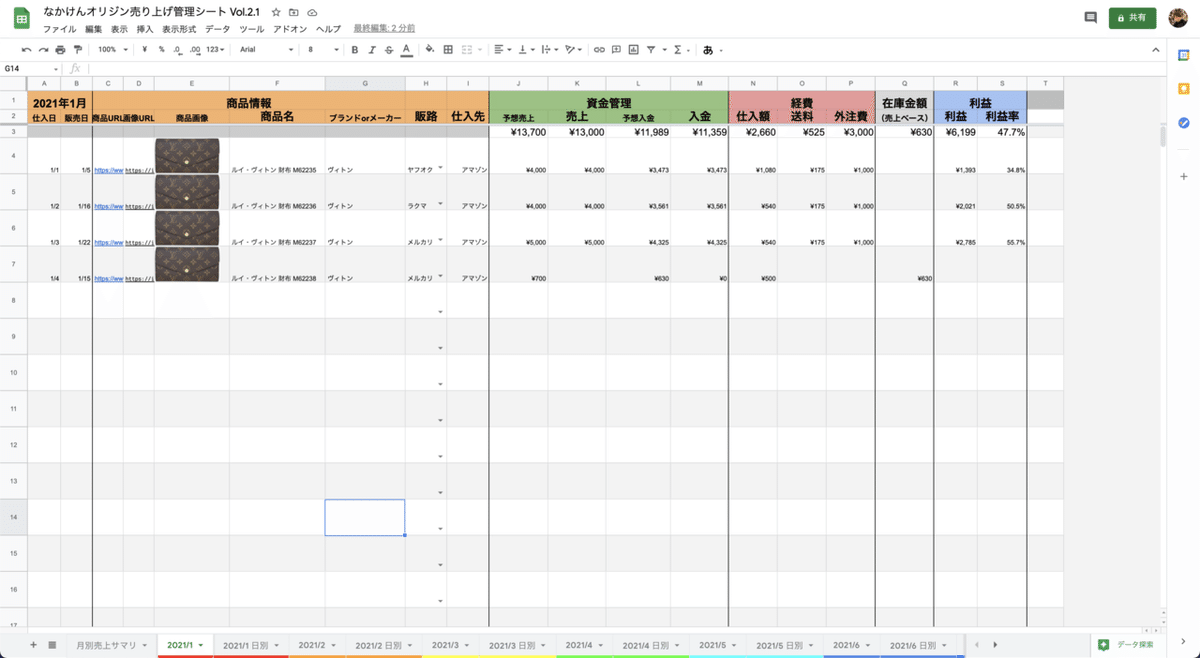
1 、売上在庫管理について

・今月の売上総額
・今月の利益総額
・今月販売した商品数
・今出品中の商品数
・現在の在庫の価値
・今月の仕入での見込み利益を予想
・最も利益貢献している商品、ブランドの抽出
・在庫の回転率の平均日数
・商品が売れやすい曜日を推測
この売上管理シートを活用すれば、上記全てを把握することができます。
基本的に表計算ソフトを使用すれば欲しい情報が大抵取得できます。
売上在庫管理をしっかりと行うことで、売上と在庫の管理だけでなく、そこから商品を派生させ、有益な情報を集めることができます。
そして、高機能な管理シートであれば、もちろん得られる効用は大です。
2 、売上在庫管理の必要性
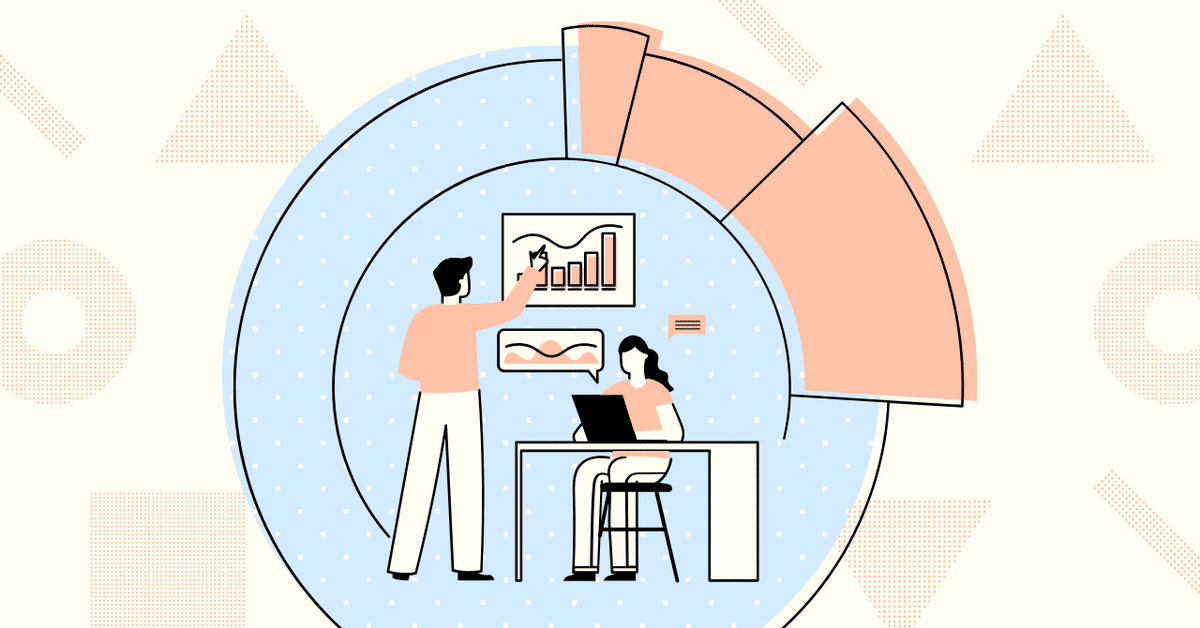
物販はただ適当に商品を仕入れ、売りを続けているだけではいけません。
より良い商売を展開し、売上を伸ばすためには売上在庫管理は必須です。
また、メモ帳やノートに記録をつけてもデータの分析はできますが、表計算ツールを使うと効率がかなり上がります。
紙ベース管理では入力時間は多く、得られる情報量も少ない為、紙を利用するメリットはゼロです。
僕は物販や転売を始めたての初心者の方にこのシートを使っていただきたいと思っています。
最初からデータを表計算ソフトで管理する癖をつけると、このスキルを応用して仕事以外の部分でも活用することが可能になります。
3 、スプレッドシートをオススメするの理由

僕はショップ間のリサーチツール稼働などを除けば、基本的には今回のように在庫管理や、商品リサーチリストなどでスプレッドシートを利用しています。
僕がスプレッドシートをおすすめする理由は3つあります。
①Googleのクラウド型のサービスなので汎用性抜群!
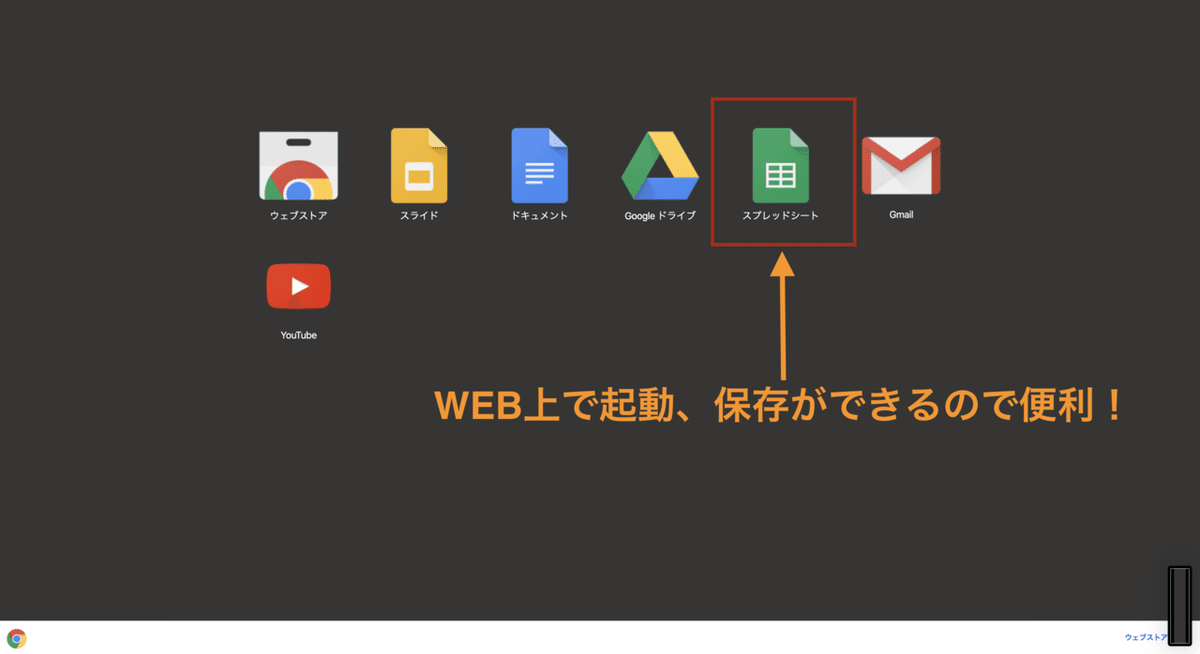
Googleアカウントを利用して起動するため、パソコンだけではなくスマホやタブレットから編集できるのが利点です。
また、随時Web上に保存され、バックアップを取る必要がありません。
シートへのアクセスのスピードも早く、エクセルと比較して圧倒的に使いやすいです。
②外注さんとのデータ共有に重宝する!

外注さんと同じ画面を共有しながら指示を与えたり、確認、修正までもリアルタイムで行えます。
URLを共有するだけで簡単に複数人でシートを共同管理することができ、「編集が可能」「閲覧のみ可能」など、各外注さんの立場によってシートに対するアクセス権限を設定することも可能です。
③簡単に商品画像をセルの中に表示可能!
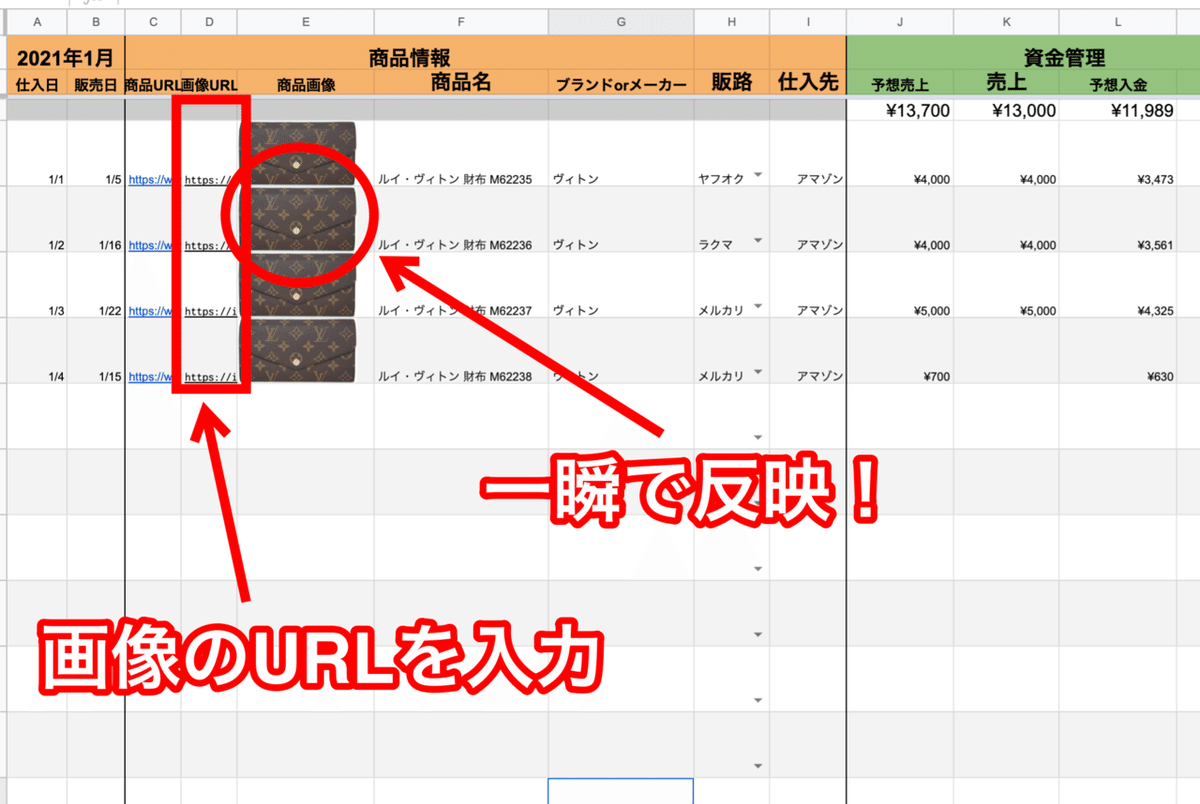
" D " 列の「 画像URL 」に画像の URL を挿入すると " E " 列に画像が反映されます。これで表の見栄えがUP★
エクセルで管理であれば商品などの画像を各セルの中に表示させるのに少し手間がかかります。
スプレッドシートであればURLを入力するだけですぐに反映、表示させることが可能です。←少し几帳面な僕はこれが最もありがたい。笑
4 、実際のシート使用事例
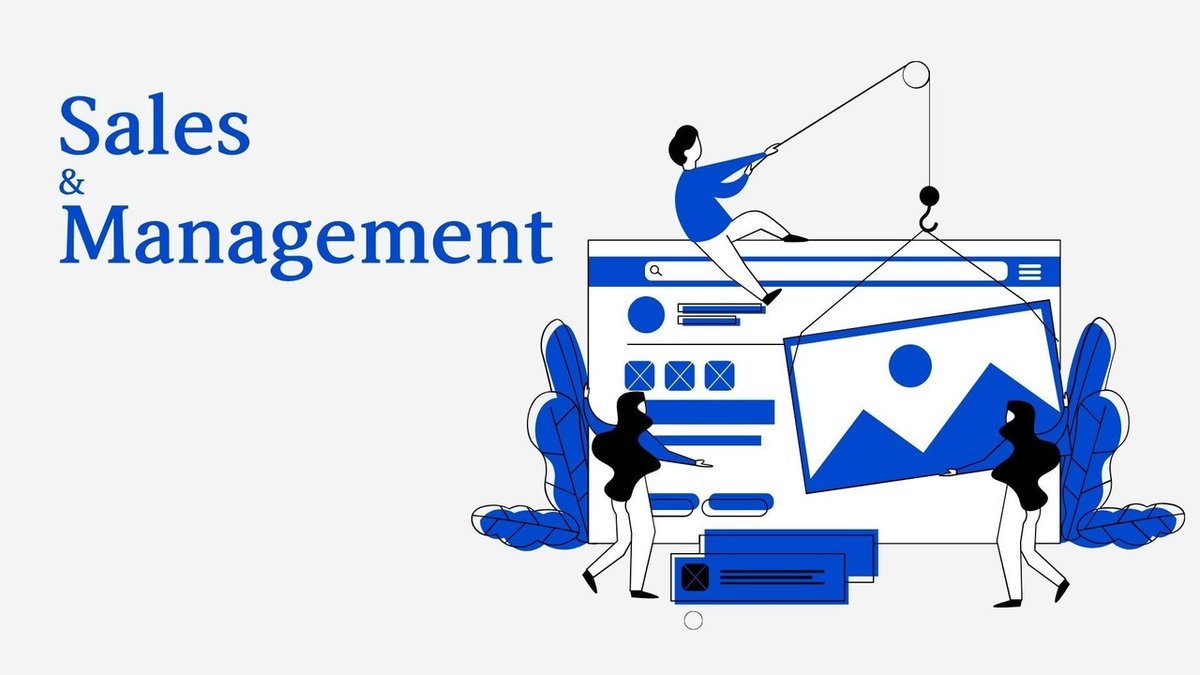
・商品の売上在庫データ入力 【商品シート】
・出品した時点で入力する箇所は以下です

左から「仕入日」「販路」「商品名」「ブランド」「画像URL」
「商品URL」「予想売上」「仕入額」の順に入力してください。
※販路は併売している方もいると思いますので自社でデフォルトの販路を決めておいて、売れた後に変更をかけていただければと思います。
※面倒くさいという方は「ブランド」「商品URL」の2つは未入力でもOKです。
※ご自身で項目を削除して頂いても結構ですが、他のシートの関数の配列の関係でバグが生じる可能性があります。改造後の復元などのサポートは行っておりませんのでお気をつけください。
・無事に販売し、入金が完了した時点で入力する部分は以下です。

自分で入力する部分は以上です。
あとは自動で入力され、表が完成していきます。
・自自動入力部分はこちらです。
→販路を選択すると各販路の手数料を自動で計算してくれるように作ってありますので、販路によって計算が狂う心配がありまあせん!
(メルカリ 10% ヤフオク 8.8% ラクマ 6.6%)
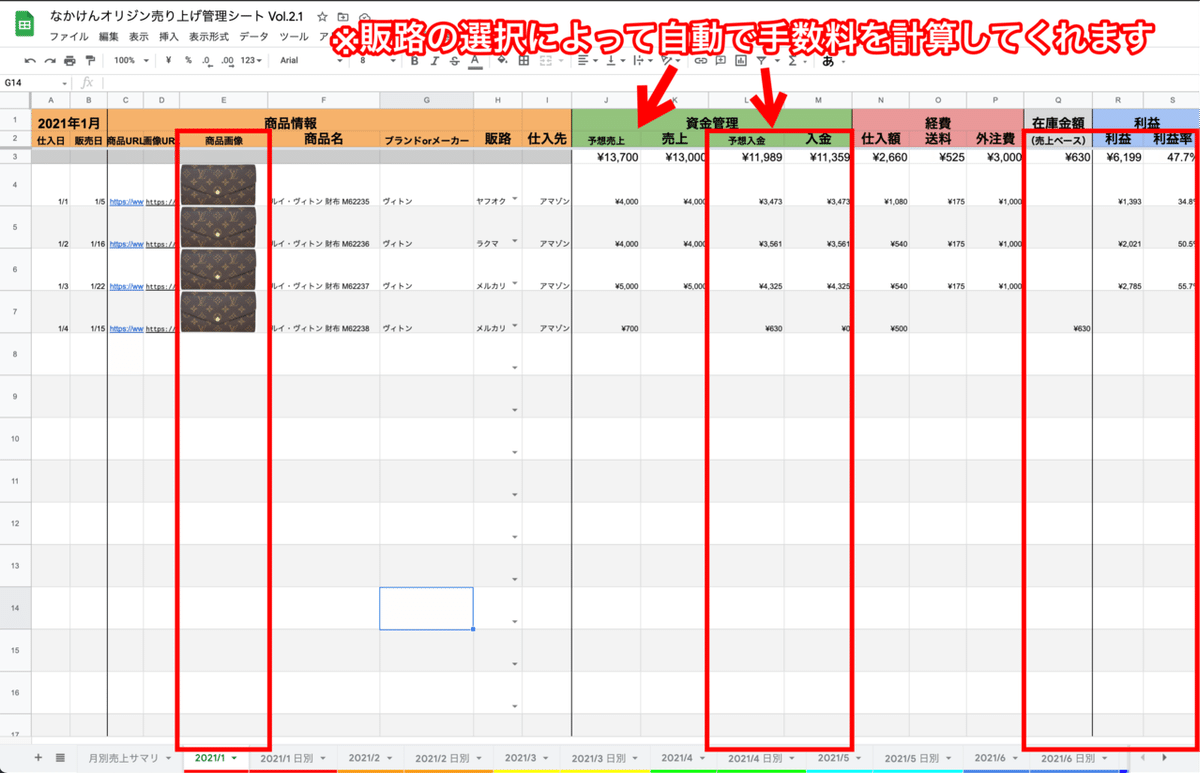
このシートでは売上予測を立てることによって在庫金額を把握することが可能です。
・では実際に入力していく様子をご説明します。
【仕入れ、出品時の入力】
・ 仕入日を入力します。
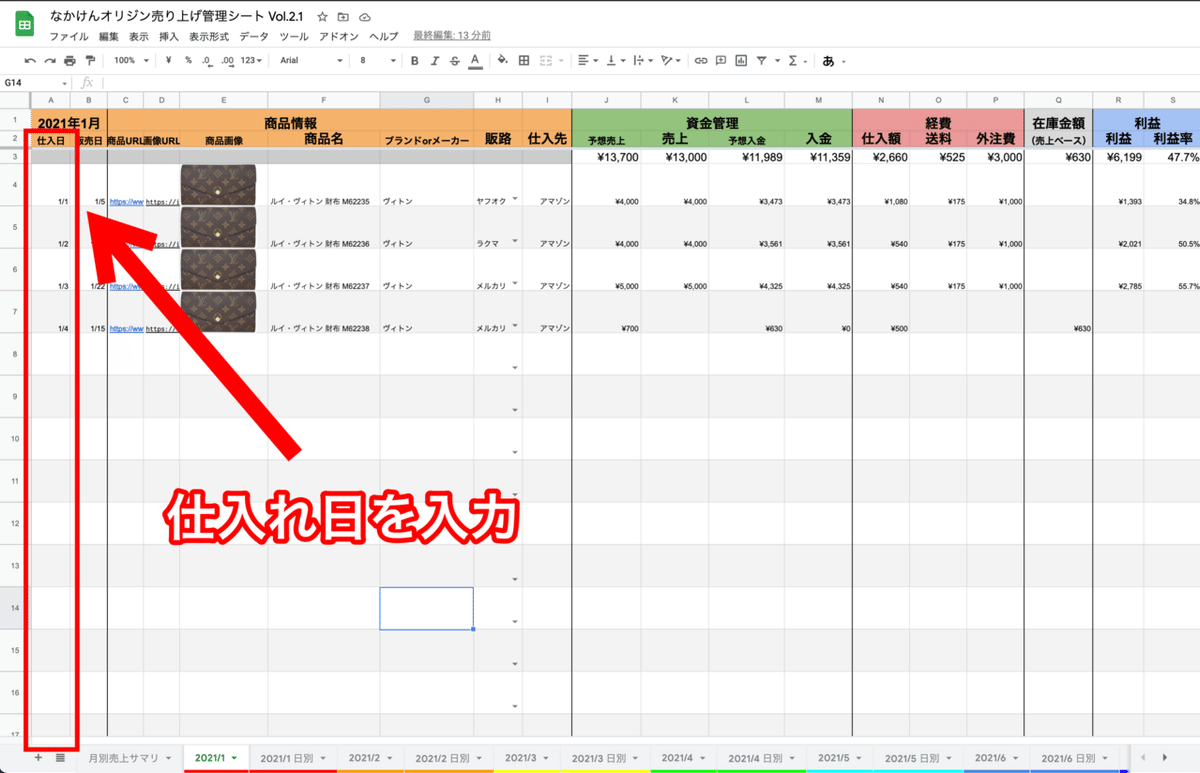
・ 各項目に情報を入力します。

ここで画像のURLの取得方法を記載しておきます。
【画像URL、商品URLの取得方法】
Amazonの場合
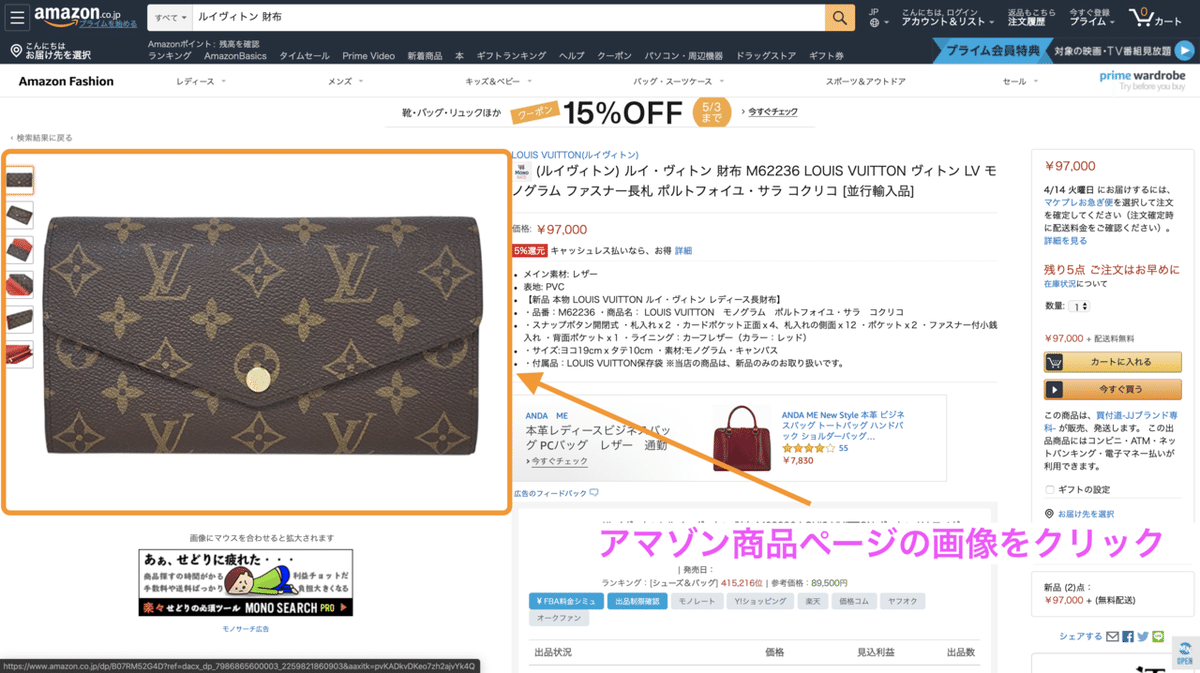
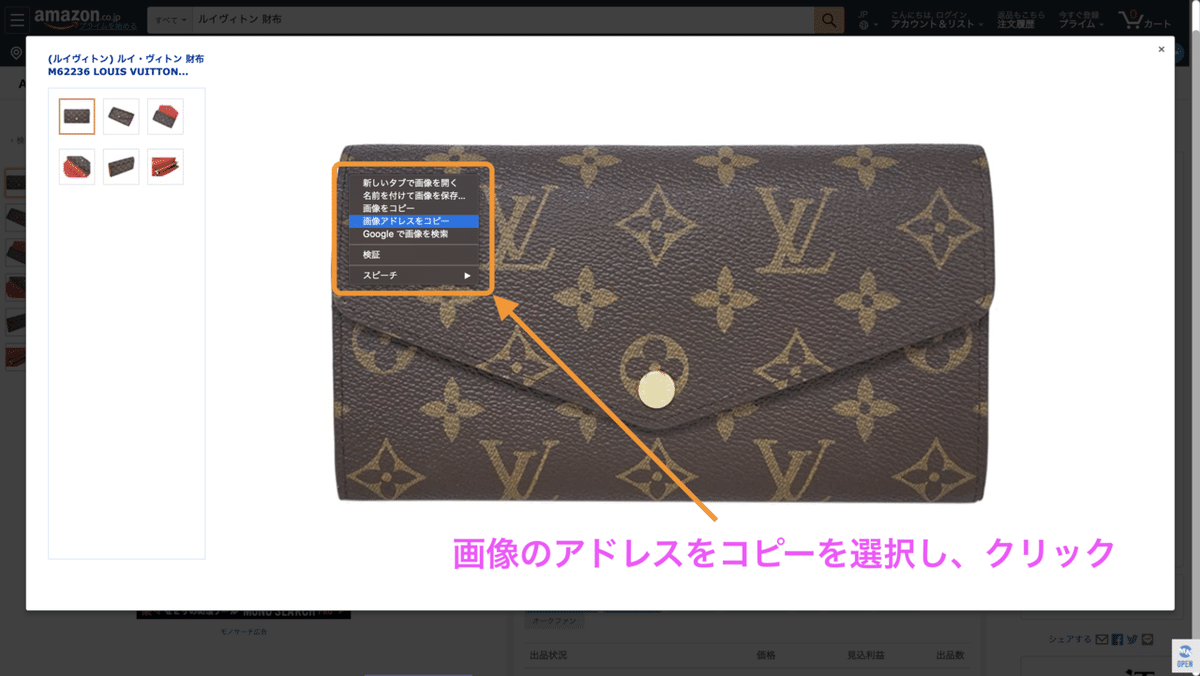
以上で画像のアドレスの取得は完了です。
続いてコピーした画像のアドレスを" D "のセルに貼付けます。
反映されれば、画像の挿入処理は完了です。
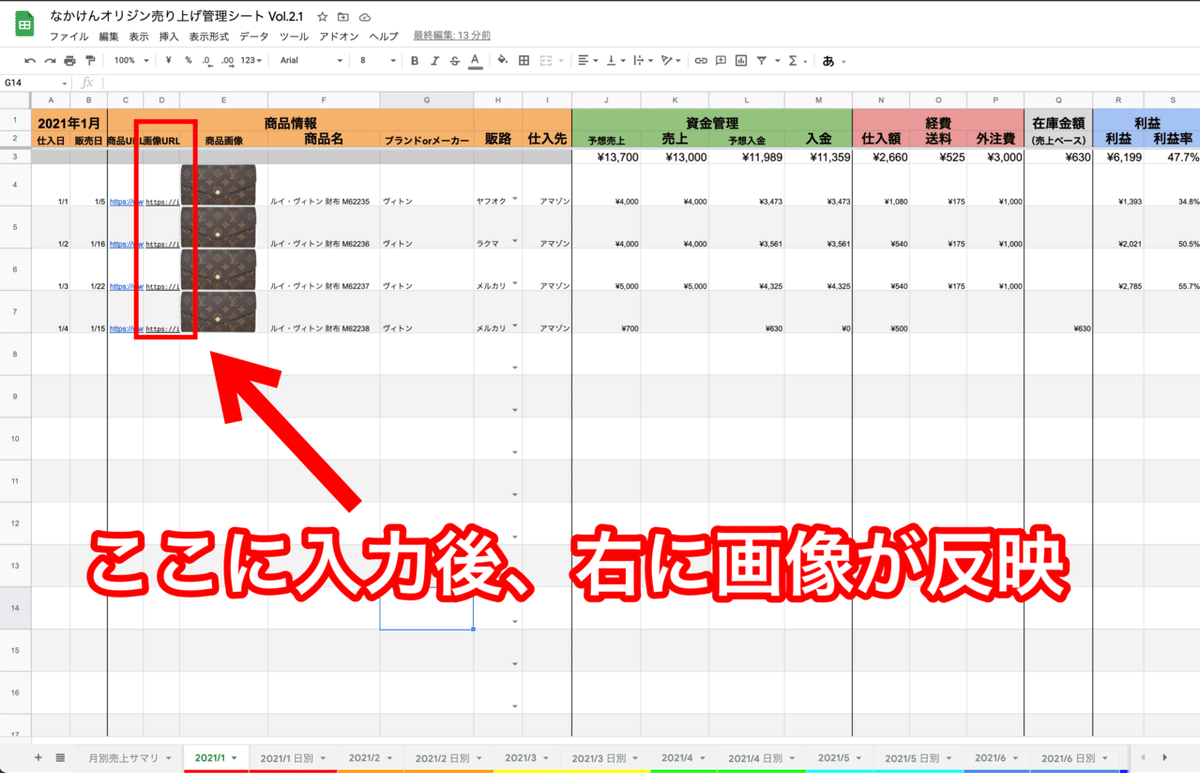
商品URLは商品ページのURLを意味します。
実際の出品ページのURLを入力してください。

URLをコピー後に
↓

メルカリの場合
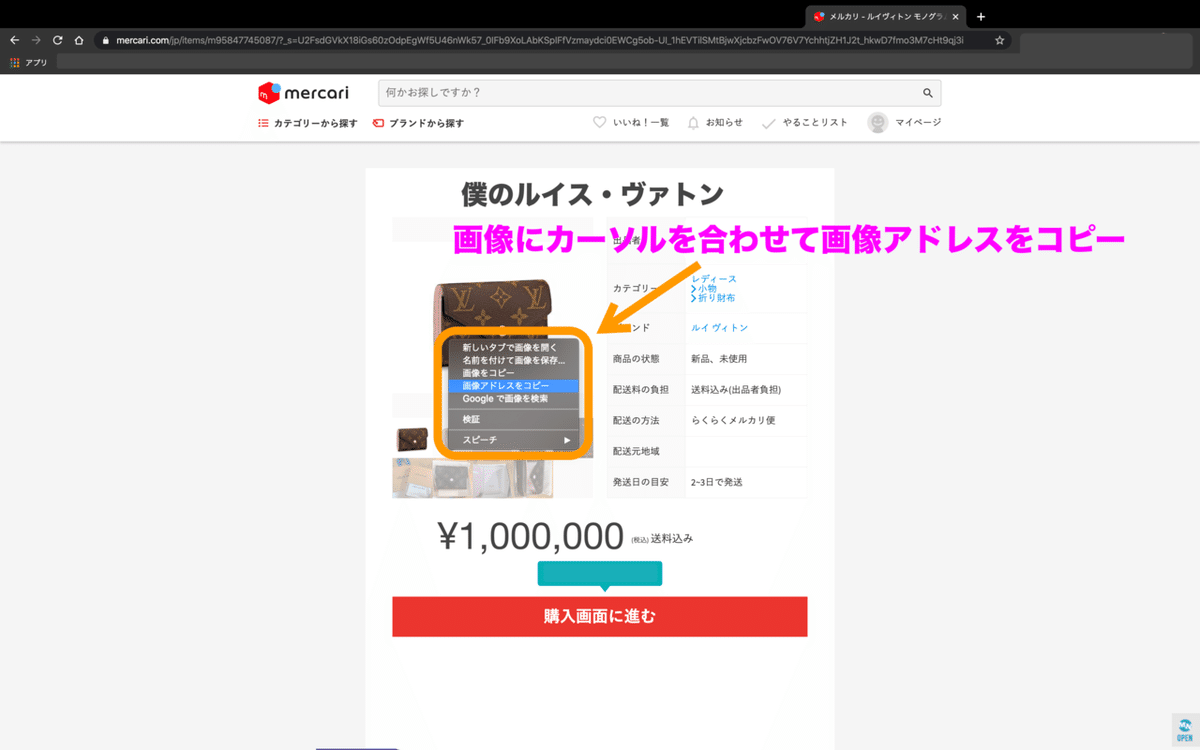
その他、各サイトでも要領はほぼ同じです。
次は金額関係の入力を行っていきます。
今回の商品は【仕入値=1080円】【販売価格=4000円】【送料=175円】の設定で入力を行っていきます。
【出品時の入力】
・予想売上金額の入力(自分が売りたい価格)

商品の出品時に、販売予定価格として予想売上のセルに4000円を入力します。
すると右の「予想入金」と「在庫金額」が自動入力され、それぞれには販売経路へ支払う手数料を引いた額が展開します。
ここではメルカリの手数料10%が引かれた額の3600円が自動で入力されます。
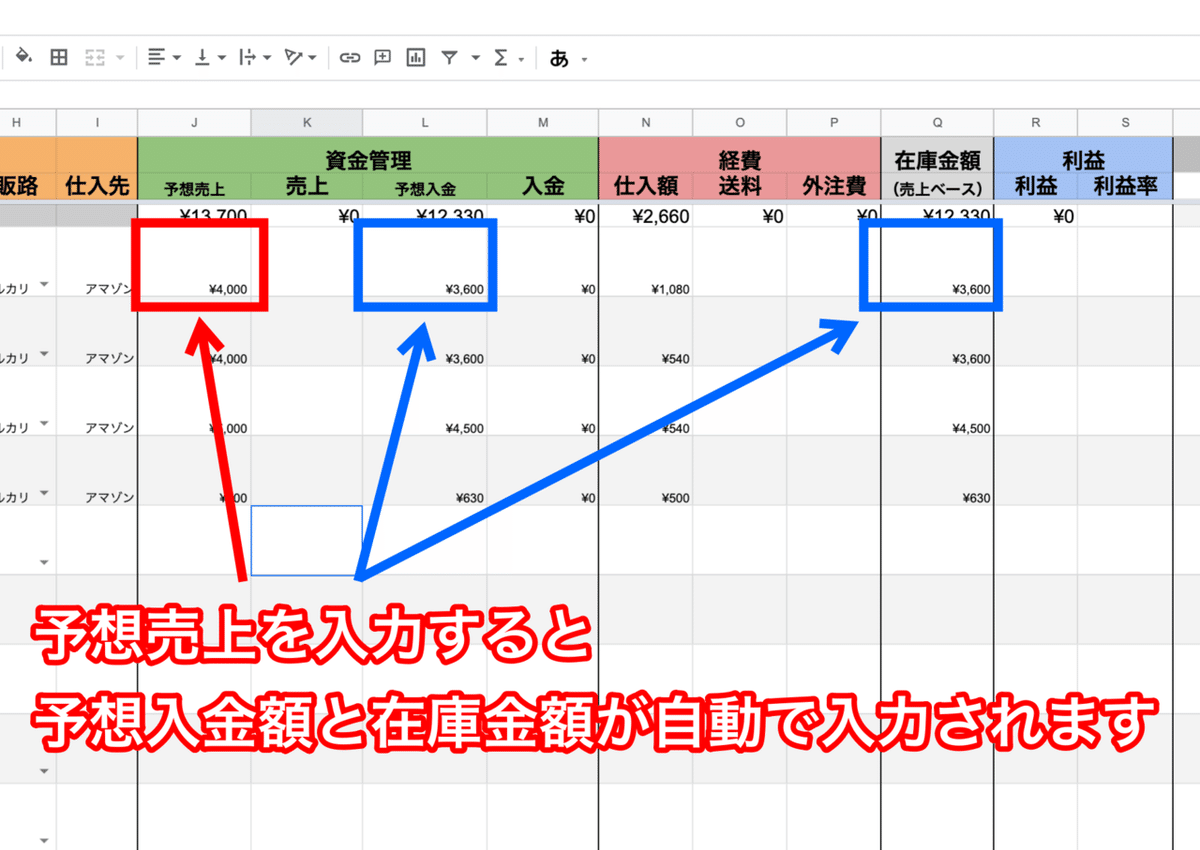
・外注費用の入力
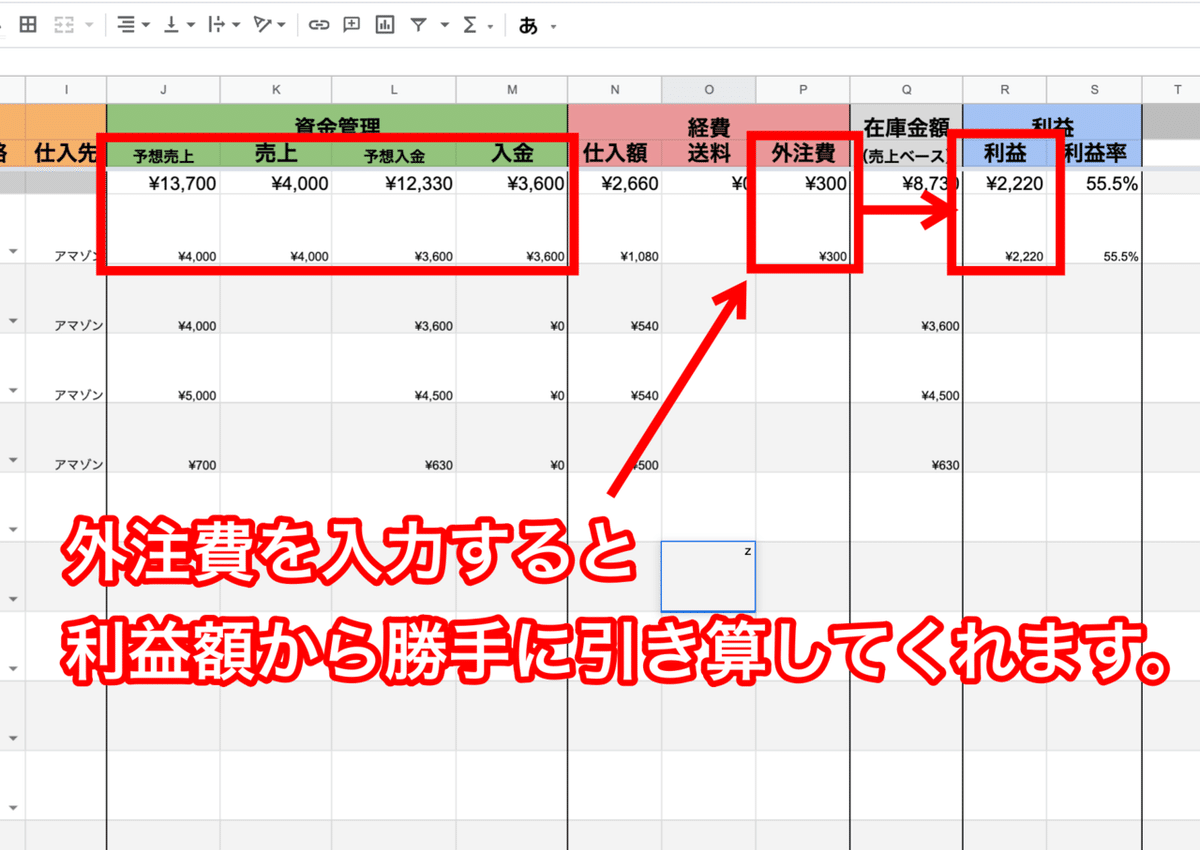
ここはご自由にご入力ください。
入力した場合は利益額より勝手に計算が行われます。
・仕入れ金額の入力
(今回の仕入れ金額は1080円です。)
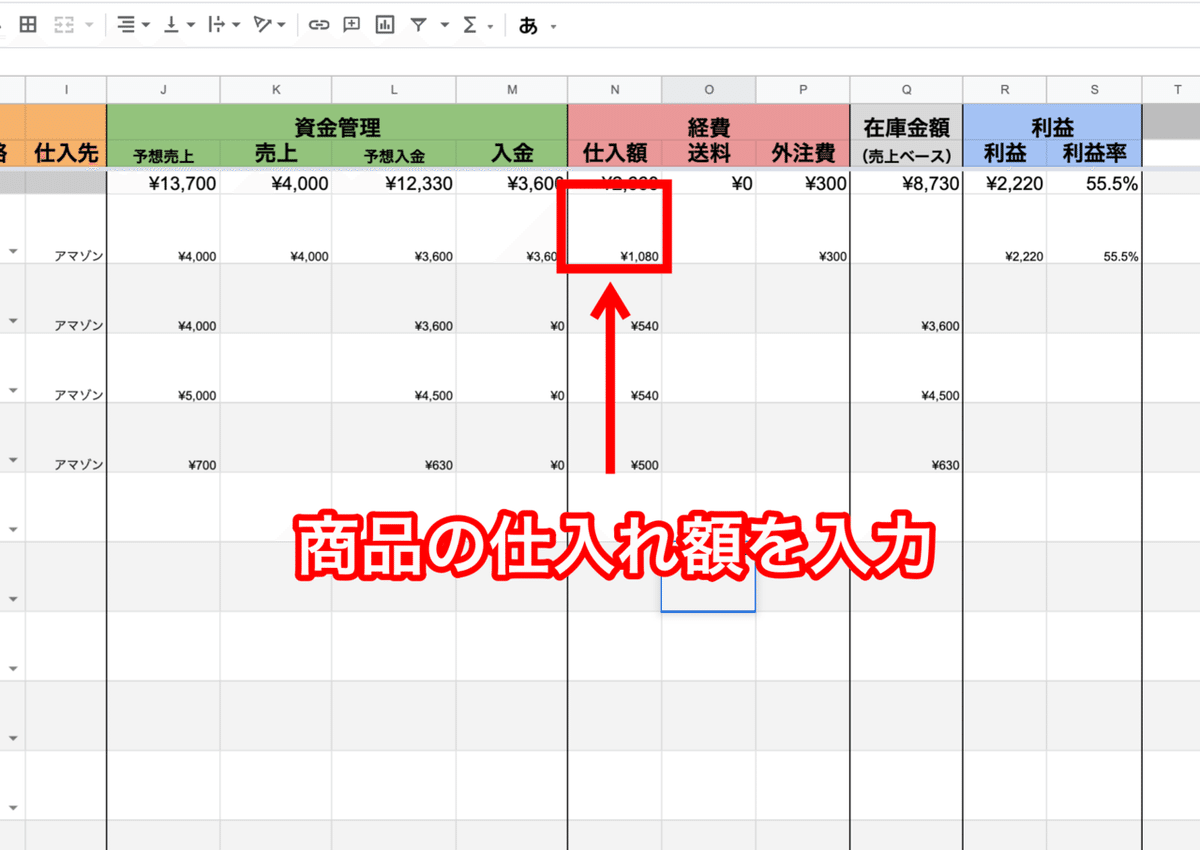
仕入れ金額を入力すれば、出品時点での入力は終わりです。
出品時点での送料が分かっていれば、予め入力しておくことは可能ですが、入金のセルに送料と同額がマイナス表示されます。
最終的に売り上げが確定した時点で綺麗にまとまるのであまり気にすることもないかもですが、気になる方は送料は販売後に入力するようにして下さい。
これで、出品完了時の入力が終わりました。
あとは売れるのを待つだけです♪
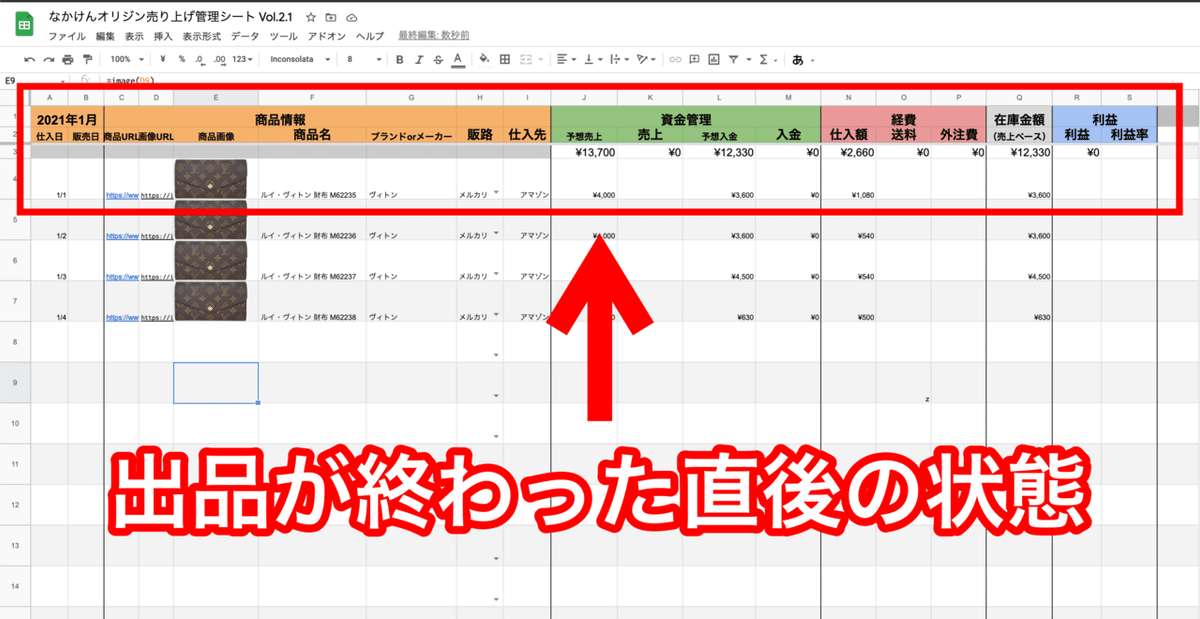
【販売後の入力】
無事に商品の販売が終了し、売金額が確定したら各セルへ数値の入力を行っていきます。
・販売日の入力
※販売日をありますが、フリマの場合は販売日と売上確定日が異なると思うので、取引が終了し、売上が確定した日の入力で良いと思います。
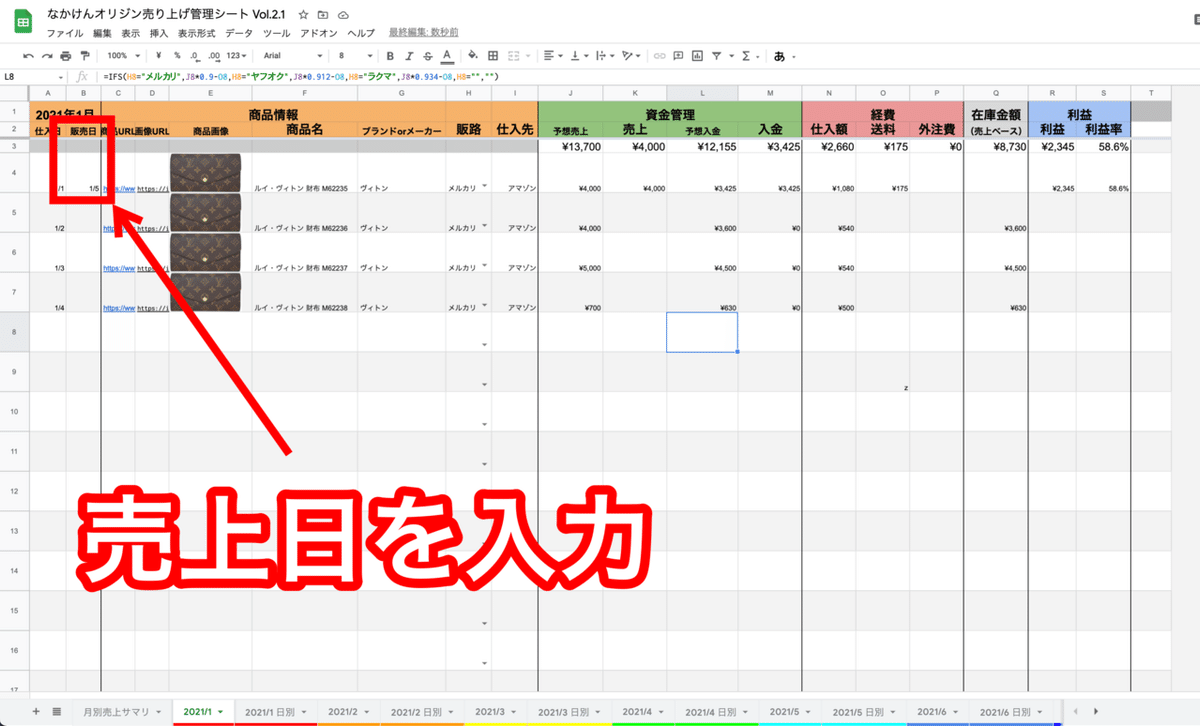
・売上金額が確定した後入力
(今回は4000円で売れたとします)

確定した売り上げをセルに入力すると、在庫金額セルが0になり利益のセルが自動で入力されます。↓
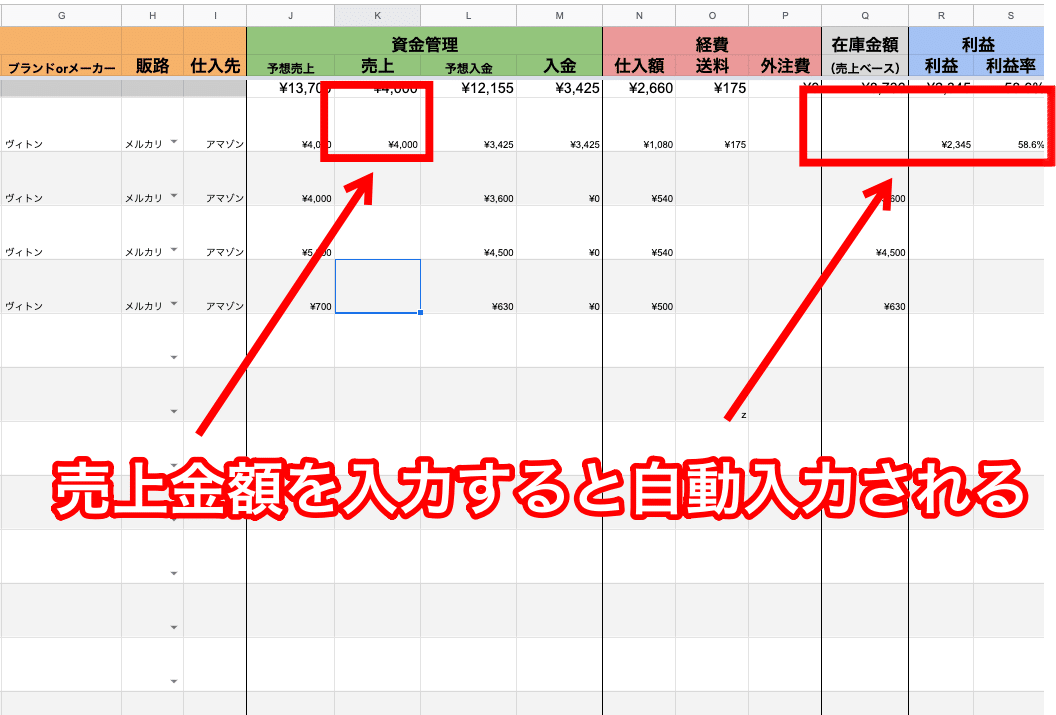
と、ここで一連の流れは終わりなのですが、仮に実際の売上金額が予想売上金額と異なった場合は予め入力しておいた予想売上金額を実際に売れた金額に変更をお願いします。
そのままにしておくと在庫金額のセル内が正しく入力されません。
仮に5000円で売れた場合の事例を載せておきます。↓

あとは各シートに情報が反映されてグラフが完成していきます。
【月別売上サマリ反映画面】

【日別売上個別シート反映画面】

使用方法はこれで以上です。
簡単なので、あとは触っていくと慣れると思います。
読んでいただいた方はお分かりだと思いますが、自分で入力するのは「2021/1」や「2021/2」月別管理シートのみになります。
その他の部分は全て自動で入力され完成します。
一度このシートを手に取っていただけば、永久的に使用可能です。
お渡しするシートは20201年分になりますが、同じシートをコピーして頂いて、2022年、2023年と使用することが可能です。
また、少し詳しい人ならばこのシートをオリジナルにカスタマイズすることも可能な汎用性が高いものとなっております。
★シート配布について

シートは以下よりお配り致します。
ここからシートの入手方法をお伝えしていきます。
まず、下記「配布用」をクリック頂くとシートにアクセスすることができます。
クリックするだけでは閲覧のみになっていますので、このシートをコピーしていただき使用していただきます。
※詳しい保存方法は下に記載しておきます。
↓ここからアクセス
【シート保存方法】
「なかけんオリジン売り上げ管理シート Vol.2.0 配布用」を開きます。

①ファイルを選択
②コピーを作成をクリック
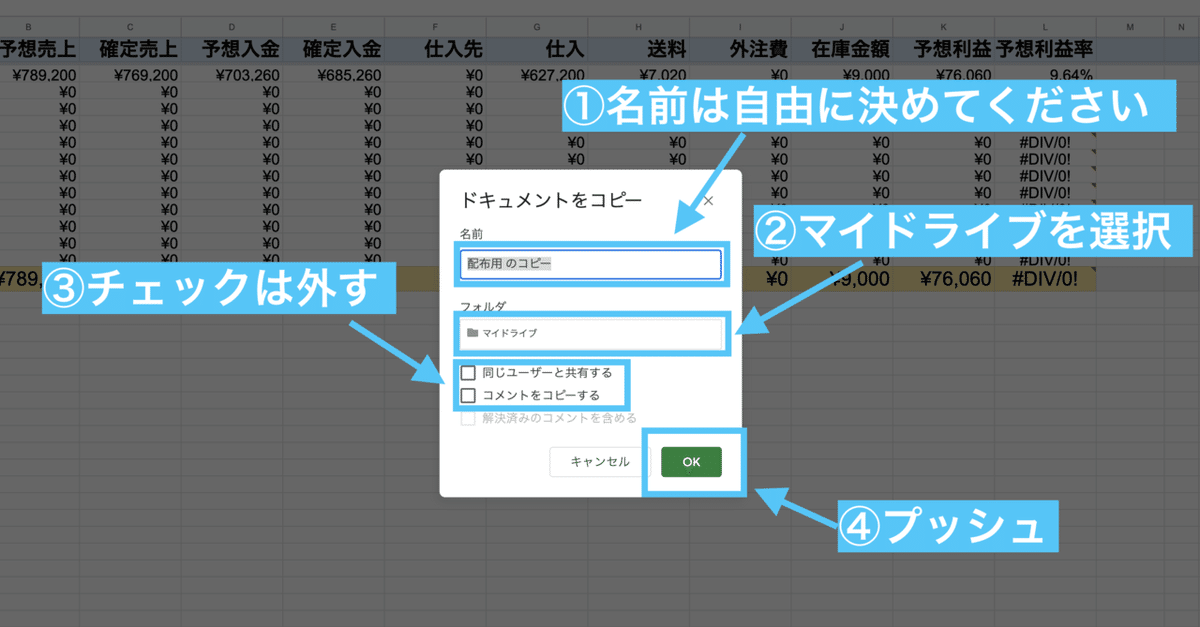
①保存用の名前は自由に決めてください。
②保存先は「マイドライブ」推奨です。
③各項目のチェックは外してください。
④最後に「OK」をクリックして保存完了です。
Google Chromeから「マイドライブ」を開き、保存できているのを確認してください。
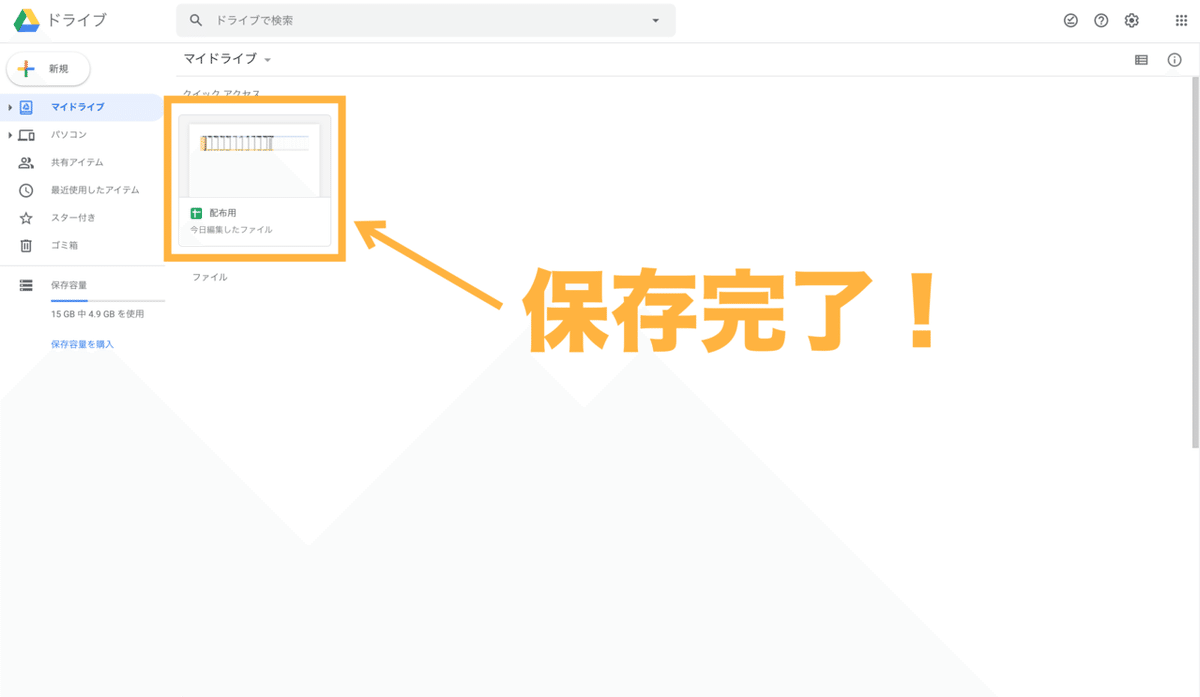
以上で保存の説明は終了です。
是非、ご活用ください。
★最後に

最後までご覧いただきありがとうございます!
最後に皆さんに特典をご用意させていただいております!
【サポート窓口】
管理シートに何かご意見ございましたら下記の公式ラインよりお問い合わせをお願いいたします。
その際は「売上管理シートについて」と一文記入してください。
その他にもお得な情報を配信中です♪

もし使用してみて良いと感じられましたら「スキ」「フォロー」ボタンを押していただけると幸いです。
このシートが皆さんの販売活動に少しでも役立てればと思っております。
最後までありがとうございました。
この記事が気に入ったらサポートをしてみませんか?
